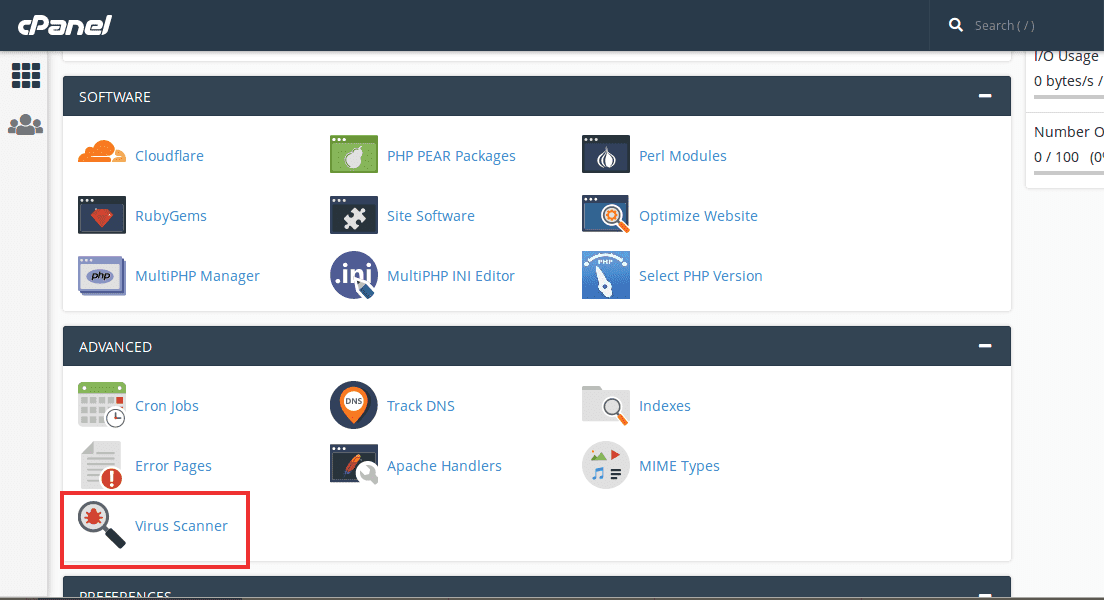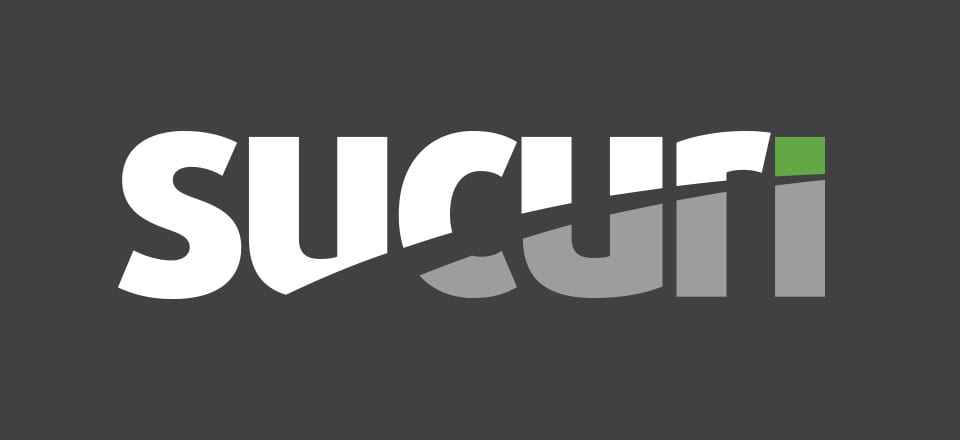Liste des éléments à suivre lors de la suppression des logiciels malveillants
Table des matières
Les logiciels malveillants peuvent complètement gâcher votre site Web. Si vous utilisez WordPress et que votre site Web est affecté par des logiciels malveillants, vous devrez prendre les mesures dès que possible et résoudre les problèmes. Pour cela, vous aurez besoin de certaines choses. Nous verrons toutes les choses dont vous avez besoin pour supprimer facilement les logiciels malveillants. Voici la liste de contrôle de suppression des logiciels malveillants des éléments que vous devez suivre lors de la suppression des logiciels malveillants.
Arrêtez de paniquer et créez une sauvegarde
Au début, vous devez cesse de t'inquieter sur le site Web piraté et créez un sauvegarde de votre site web. Vous aurez besoin d'un plugin pour le faire. Tu peux installer facilement l'un des plugins de sauvegarde depuis le répertoire WordPress. Le répertoire WordPress est suffisamment grand pour contenir de nombreux plugins. Vous aurez le choix entre de nombreuses options. Vous devrez sélectionner un plugin capable de créer facilement une sauvegarde pour votre site Web. Vous pouvez utiliser Courant ascendant plus ici.
Maintenant, certaines personnes pourraient se demander why ils voudraient sauvegarder leur site Web si ils sont déjà infecté avec le malware, non ? Eh bien, il le faut. Il est important d'avoir une sauvegarde de votre site Web juste au cas où quelque chose tournerait mal. Des milliers de choses se produisent lorsque vous modifiez un petit code. Il est donc important de conserver une sauvegarde.
Peut-être que tu pourrais supprimer certains éléments importants chose pendant que vous essayez de réparer le logiciel malveillant. Vous êtes sûrement je ne veux pas faire planter votre site Web pendant que vous corrigez le malware, n'est-ce pas ? Vous devrez donc effectuer la sauvegarde avant de pouvoir aller plus loin. Une fois que vous avez la sauvegarde, vous pouvez sûrement passer à la partie suivante.
Utiliser cPanel Scanner – Liste de contrôle pour la suppression des logiciels malveillants
Vous pouvez sûrement utiliser le Scanner cPanel. Beaucoup de gens ne le savent pas. Il existe un scanner de logiciels malveillants ou devrions-nous dire qu'un scanner de virus est fourni dans votre cPanel. Vous pouvez simplement ouvrir votre cPanel, puis vous diriger vers l’option antivirus.
Cliquez simplement sur le bouton scanner maintenant après avoir cliqué sur le "répertoire personnel complet"case à cocher. Il existe différentes options qui vous montreront comment vous souhaitez analyser votre site Web. Vous pouvez soit analyser l’intégralité du répertoire personnel, soit analyser uniquement les e-mails. Ici, vous devrez cliquer sur le répertoire personnel complet et tu devras lancer l'analyse pour l'ensemble du répertoire personnel. Aucune autre option n'est disponible pour vous.
Si vous souhaitez supprimer complètement le virus, vous devrez exécuter le scanner dans tout le répertoire personnel. Cela prendra du temps. La bonne nouvelle est que vous pouvez sûrement fermer l'onglet et commencer à faire votre travail. Cela fonctionnera côté serveur. Ainsi, vous serez autorisé à faire n'importe quoi après avoir fermé l'onglet. Vous pouvez également garder l'onglet ouvert et passer à la fenêtre suivante si vous souhaitez utiliser Internet. En bref, vous devrez attendre la fin de l'analyse.
Il vous avertira ensuite et vous indiquera lorsque l'analyse complète sera terminée.
Réparer les fichiers
Maintenant, quand le l'analyse est terminée, tu vas devoir réparer les fichiers. Dans un premier temps, ce sera te montrer la liste des fichiers infectés par un logiciel malveillant. Vous pouvez soit conserver une liste des mêmes fichiers et la sauvegarder dans un endroit sûr. Cependant, cela est totalement facultatif. Même si vous ne le faites pas, vous pouvez toujours réparer le malware.
Cela vous donnera également une idée complète des fichiers réellement concernés. Par exemple, si les fichiers du plugin XYZ ont été infectés, cela signifie que le plugin peut contenir du code malveillant. Veuillez noter que avoir un code malveillant est différent d'être piraté.
En allant plus loin, vous pouvez simplement réparer tous les fichiers en cliquant sur l'option de quarantaine. Dans certains panneaux, vous pouvez voir l'option de correction au lieu de la mise en quarantaine. Ne vous inquiétez pas, les deux options feront la même chose. Vous pouvez simplement appuyer sur le bouton et attendre un moment.
Désormais, il ne faudra pas longtemps pour réparer les fichiers. Cependant, si des fichiers étaient infectés par un logiciel malveillant, cela peut prendre quelques minutes. Dans la plupart des cas, cela ne prendra que 1 à 2 minutes. Donc, vous pouvez simplement attendre et cette fois, vous pouvez même garder l'onglet ouvert.
Par la suite, vous verrez le message de réussite et votre travail sera presque terminé. Ne vous énervez pas car ce n'est pas la fin. Nous venons de franchir une seule étape pour réparer le malware. Il y a de fortes chances qu'il y ait encore de nombreux logiciels malveillants ou virus sur votre site Web. Nous verrons donc comment vous pouvez aller plus loin et prendre les prochaines étapes pour y remédier.
Utilisez les plugins du scanner de logiciels malveillants
Maintenant, la prochaine étape est celle où vous devrez utiliser le plugin pour résoudre le problème. Il existe de nombreux plugins que vous pouvez utiliser et qui agiront comme un scanner de logiciels malveillants. Tous ces plugins vous aideront à effectuer les modifications.
Ici, nous allons vérifier différents plugins que vous pouvez utiliser. Tout d’abord, nous verrons une liste rapide de certains plugins, puis nous verrons comment vous pouvez les utiliser efficacement.
Nous allons donc commencer par la liste de contrôle des plugins de suppression de logiciels malveillants.
WordFence
Vous pouvez toujours utiliser WordFence. WordFence est l'un des scanners de logiciels malveillants et un plugin de pare-feu qui est l'un des plugins les plus populaires disponibles pour la sécurité. Vous pouvez installer le plugin depuis le répertoire WordPress et commencer à l'utiliser. Vous pouvez soit utiliser le plugin gratuit, soit utiliser le plugin payant ici. Le plugin gratuit sera mis à jour un peu tard. Le répertoire des virus est mis à jour après 30 jours. Si vous souhaitez utiliser une fonctionnalité avancée, vous pouvez sûrement le faire. Les fonctionnalités avancées sont bien plus.
Sucuri
Vous pouvez sûrement utiliser le plugin Sucuri. Il s'agit d'un plugin qui analyse votre site Web dans le cloud. En termes plus simples, s'il y a des problèmes sur votre site Web et que vous essayez d'analyser le site Web, cela n'affectera pas votre serveur. Cela se fera dans le cloud et votre serveur n'épuisera pas les ressources. Le plugin Sucuri offre suffisamment de fonctionnalités pour empêcher votre site Web de toutes les attaques. Ils disposent également d’un pare-feu pour vous aider à prévenir de nouvelles attaques. Tout comme le plugin précédent, vous obtiendrez ici le plugin gratuit ainsi que le plugin premium. Vous pouvez utiliser n’importe lequel d’entre eux selon votre souhait.
Autres plugins
Vous pouvez facilement utiliser d'autres plugins. Il existe de nombreux autres plugins avec lesquels vous pouvez utiliser. Tous les plugins que vous installez sont disponibles de deux manières. Vous pouvez soit utiliser le plugin gratuit, soit utiliser le plugin payant. Pour la plupart des gens, une alternative gratuite constitue la meilleure option. Vous n’avez donc pas besoin d’utiliser le plugin payant. Sauf si vous êtes un site Web avec un volume de ventes énorme, vous pouvez toujours utiliser la version gratuite du plugin et l'utiliser au lieu d'opter pour la version payante.
Les autres plugins incluent iTheme Security, un scanner de logiciels malveillants, etc. Vous pouvez utiliser n'importe lequel d'entre eux selon vos souhaits. Ils sont tous bons. Cependant, nous vous recommandons d’utiliser soit WordFence, soit Sucuri.
Analyser le site Web – Liste de contrôle pour la suppression des logiciels malveillants
Vous pouvez maintenant utiliser le plugin pour analyser le site Web. Vous devez d'abord installez le plugin, puis activez-le, puis dirigez-vous vers le plugin. Par la suite, vous pourrez ouvrir le plugin et il y aura une option pour analyser le site Web. Vous pouvez simplement appuyer sur le bouton Analyser maintenant et l’analyse du site Web démarrera.
La plupart des plugins utiliseront les ressources du serveur. Ainsi, vous pouvez analyser le site Web lorsqu’il y a le moins de visiteurs. N'essayez pas de scanner le site Web aux heures de pointe. Cela pourrait provoquer des incidents malheureux qui nuiraient au site Web ou épuiseraient la limite des ressources. De cette façon, votre site Web pourrait planter. Assurez-vous donc de le scanner à un moment où il y a très peu de visiteurs sur votre site Web.
Vous pouvez lance le scan maintenant puis attendez que le plugin analyse le site Web. Il lancera le processus d’analyse et vous pourrez alors facilement voir les fichiers infectés. Le plugin détectera probablement de nombreux fichiers que vous devrez réparer. Nous verrons comment vous pouvez réparer ces fichiers.
Réparer les fichiers
Vous pouvez facilement réparer les fichiers dans le cadre de la liste de contrôle de suppression des logiciels malveillants. Le processus de réparation des fichiers est assez simple et rapide. Vous pouvez simplement utilisez le bouton Réparer maintenant. Lorsque vous appuyez sur le bouton Réparer maintenant, il commencera à réparer les fichiers. Cela lancera le processus de réparation. Il aurait d'abord détecté les fichiers qui nécessitent votre attention. Une fois les fichiers trouvés, il commencera à les réparer un par un.
Veuillez noter que ce sera prendre un peu de temps pour réparer tous les fichiers. Vous devrez donc réparer les fichiers un par un. Vous pouvez simplement attendre que le plugin fasse le travail à votre place. Dans certains cas, la réparation pourrait causer une certaine charge sur votre site Internet. Votre site Web peut utiliser le maximum de ressources ici. Assurez-vous donc de réparer les fichiers au bon moment. moment où il y a le moins de visiteurs sur votre site web.
Par la suite, le processus sera terminé et vous disposerez d’un nouveau site Web propre et opérationnel. Maintenant, vous avez supprimé avec succès tous les logiciels malveillants et virus du site Web. Vous pouvez alors passer à l'étape suivante. À l'étape suivante, vous devrez sauvegarder votre site Web.
Sauvegardez votre site Web
Une fois le processus terminé, il est temps de sauvegarder votre site Web. Vous pouvez vous assurer que vous avez mis à jour le site Web. S'il y a des mises à jour de plugins sur votre site Web, vous devrez vous assurer que vous l'avez mis à jour. De cette façon, vous pouvez être en sécurité et disposer d’une version propre de votre site Web.
Vous pouvez simplement sauvegarder la version propre du site Web une fois que vous avez vérifié la fonctionnalité du site Web. Vous devez uniquement créer la sauvegarde si le site Web fonctionne correctement. Ainsi, vous pouvez tester votre site Web et si tout se passe comme prévu, vous pouvez simplement effectuer la sauvegarde du site Web.
Ne pas oublier de supprimer l'ancienne version du site Internet. De cette façon, vous aurez un nouvelle sauvegarde propre de votre site web.
Conseils pour garder votre site Web propre – Liste de contrôle pour la suppression et l’analyse des logiciels malveillants
Nous allons maintenant voir une liste de contrôle de suppression des logiciels malveillants que nous vous avons préparée. Assurez-vous de tous les suivre si vous ne voulez pas que votre site Web soit à nouveau infecté par un virus.
- Effectuez des sauvegardes régulières de votre site Web. Vous pouvez effectuer des sauvegardes quotidiennes de sauvegardes hebdomadaires.
- Assurez-vous d’avoir installé un plugin de sécurité et surveillez régulièrement votre site Web à la recherche de logiciels malveillants. Vous pouvez simplement exécuter le plugin et il fera le travail.
- Par la suite, il est important de vous assurer que vous avez installé et activé les plugins/thèmes provenant uniquement de sites Web réputés. N'installez rien provenant d'une source inconnue.
- N'utilisez pas de thèmes ou de plugins annulés.
- S'il n'y a une mise à jour pour tout plug-in or thème, assurez-vous de le mettre à jour quotidiennement. Les mises à jour sont là pour garantir que le site Web fonctionne correctement et que vous n’y rencontrez aucun problème. De cette façon, votre site Web peut être sécurisé et correctement surveillé.
Derniers mots sur la liste de contrôle de suppression des logiciels malveillants
Pour résumer, voici quelques façons de protéger votre site Web contre les logiciels malveillants. Si vous n’en utilisez aucun, vous pouvez les utiliser. Nous avons vu le guide complet que vous pouvez suivre pour détecter les logiciels malveillants. Vous pouvez également bénéficier de services de maintenance WordPress si vous utilisez un énorme site Web avec de nombreux visiteurs. Cela supprimera le risque de malware et maintiendra la sécurité du site Web. Sans oublier que cela augmentera également les performances de votre site Web. Ainsi, vous pouvez également bénéficier des services si vous le souhaitez.
Nos Blogs
Comment commencer?
Apprendre encore plus